尋找最佳 Mac DVD 燒錄機:有 6 種選擇
如果您需要在自己的 Mac 裝置上使用 DVD,但又不確定要使用什麼軟體,那麼這篇文章正是您所需要的。我們徹底研究了市面上的產品,測試了它們的功能,並查看了用戶評論。根據結果,我們挑選了 6 款最佳 Mac DVD燒錄機 嘗試一下。我們選擇它們的原因將在下面的介紹中展示。當然,我們不會忽視這些工具存在的問題。作為替代方案,我們還提供市面上最好的 Windows DVD 燒錄機之一。希望我們的發現能幫助您選擇軟體。

頁面內容
第 1 部分:尋找 6 款最佳 Mac DVD 燒錄機
1. Express Burn:具有拖放功能且運作良好的 DVD 燒錄機。
2. Cisdem DVD Burner:非常適合喜歡創建個人化 DVD 選單的使用者。
3. DVDStyler:完全免費,無需任何費用即可刻錄影片或音訊。
4. SimplyBurns:非常適合需要燒錄音訊 CD 的新手用戶,而且完全免費。
5. Roxio Toast 20 Pro:非常適合預算有限但又想要最全面功能的人。
6、刻錄:喜歡乾淨的頁面和流暢的操作的使用者應該選擇此工具。
快速刻錄
Express 是一台 Mac DVD 燒錄機,只要拖放檔案即可燒錄。該軟體支援錄製音質完美的音頻,並可製作 MP3 CD。它還支援所有基於 DirectShow 編解碼器的視訊格式,並可將視訊檔案轉換為標準電影光碟。此外,它還提供 20 多種 DVD 選單模板和按鈕樣式供您選擇。然而,一些用戶反映,在刻錄大檔案並彈出空白光碟時,Express 可能會突然停止工作。
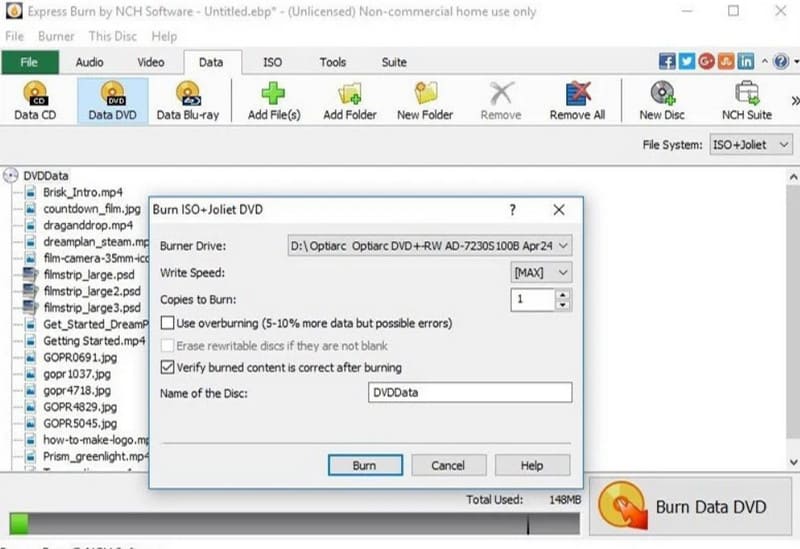
• 將流行格式的影片或音訊燒錄到 CD 或 DVD 中。
• 錄製具有完美音質的音訊。
• 支援多種格式,包括 MP3、MP4、MPEG、WMV、MOV、AVI、MPG、OGM 等。
• 建立或管理 CD 上的章節
• 備份光碟或產生 ISO 映像檔。
優點
• 介面的使用井然有序。
• 它更全面,可以處理 DVD、CD、藍光和 ISO 檔案。
缺點
• 處理大檔案時有滯後問題。
• 有時會直接彈出空白光碟,且無法完成燒錄。
• 免費版本僅支援處理 CD。
Cisdem DVD燒錄機
與其他 Mac 版 DVD 燒錄機相比,Cisdem DVD Burner 最突出的特點在於用戶在設計 DVD 選單時享有高度的自由度,並且其內建的視訊編輯功能非常全面。這對於喜歡優化每個細節的用戶來說非常友好。 Cisdem DVD Burner 的介面風格現代,按鈕易於找到。 Cisdem DVD Burner 支援多種光碟類型,可協助您使用任何視訊(甚至是可攜式裝置和 VHS 錄影帶中的檔案)來燒錄 DVD。
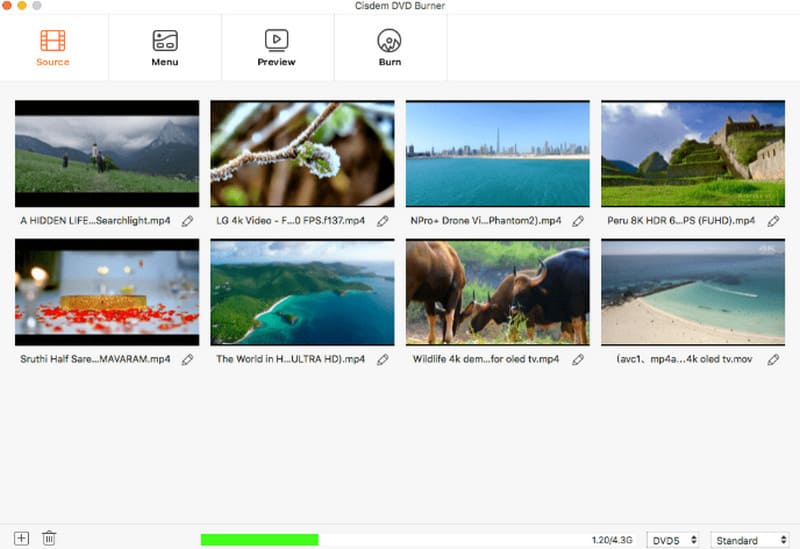
• 將 4K 或 5K UHD 影片燒錄到 DVD。
• 從 YouTube、Facebook、Twitter、Vimeo 等下載影片。
• 提供全套工具,協助您在燒錄前仔細編輯影片。
• 非常多的DVD選單範本供您選擇,支援調整按鈕、背景圖片、音樂等元素。
優點
• 刻錄速度非常快。
• 使用非常靈活,具有高度的個人化。
缺點
• 影片編輯工俱全面。
• 不適用於 macOS 10.12 之前的系統版本。
DVDStyler
前兩款 Mac DVD 燒錄軟體可能需要付費訂閱才能使用,但與 DVDStyler 不同的是,它完全免費且開源。用戶可以使用它來刻錄視訊檔案到 DVD 或設計個人化選單。如果您發現現有影片過大,也可以使用 DVDStyler 提供的按鈕調整位元率,以確保普通尺寸的 DVD 能夠容納更長的影片。作為一款免費工具,它功能齊全,但有時刻錄的影片會出現像素化的問題。
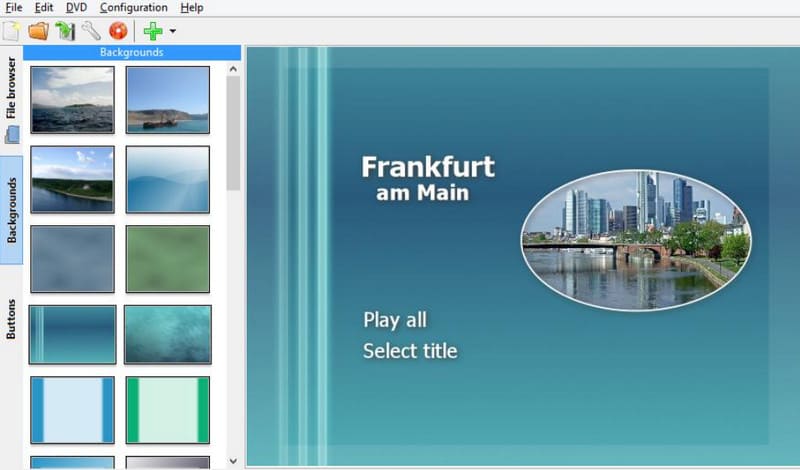
• 將 MP4 格式的影片燒錄到 DVD。
• 支援建立互動式選單和調整選單按鈕、文字、圖像等。
• 使用影像建立投影片。
• 為刻錄的影片加上字幕或音軌。
優點
• 完全免費且開源。
• 有許多選單自訂工具。
缺點
• 運轉有點慢。
• 有時會燒毀像素化的內容區塊或錯誤訊息。
簡樸伯恩斯
SimplyBurns 也是一款完全免費的 Mac DVD 燒錄程序,但由於它已經推出很長時間了,因此介面風格較為傳統。其非常人性化的設計之一是它提供了五種使用模式,您可以選擇刻錄資料、音訊或所有內容,建立 ISO 映像檔或翻錄現有光碟。這樣,一切都一目了然。然而,SimplyBurns 在影片編輯和 DVD 選單方面較弱,並且不提供模板。
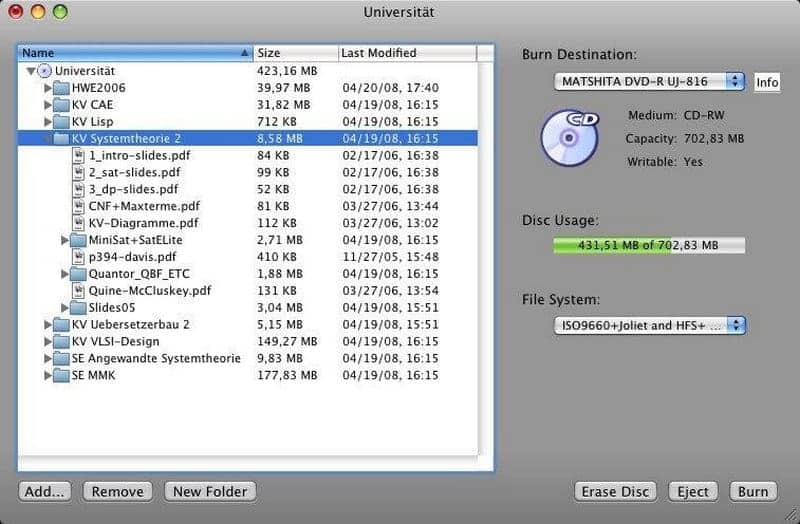
• 將音訊、資料和圖片刻錄到 CD 或 DVD。
• 從 CD 翻錄音軌。
• 支援從 CD 1:1 複製資料。
優點
• 免費且開源。
• 功能分為5種模式,非常清晰簡潔。
缺點
• 無法建立視訊 DVD。
• 不提供 DVD 選單範本。
Roxio Toast 20 Pro
如果您預算充足,只想找到一款功能強大、功能全面的 MacOS DVD 燒錄機,我們推薦 Roxio Toast 20 Pro。它提供豐富的刻錄選項,您可以將電腦、手機、磁帶或任何外部儲存裝置中的任何影片轉換為專業的 DVD。 Roxio Toast 20 Pro 提供多達 100 多個 DVD 選單模板,當然,您可以根據需要拖放影片片段,然後自訂按鈕、音樂、字體、背景等等。音樂、字體、背景等等。該軟體還將使用銀行級加密技術,確保您備份和刻錄的光碟資料絕對安全。
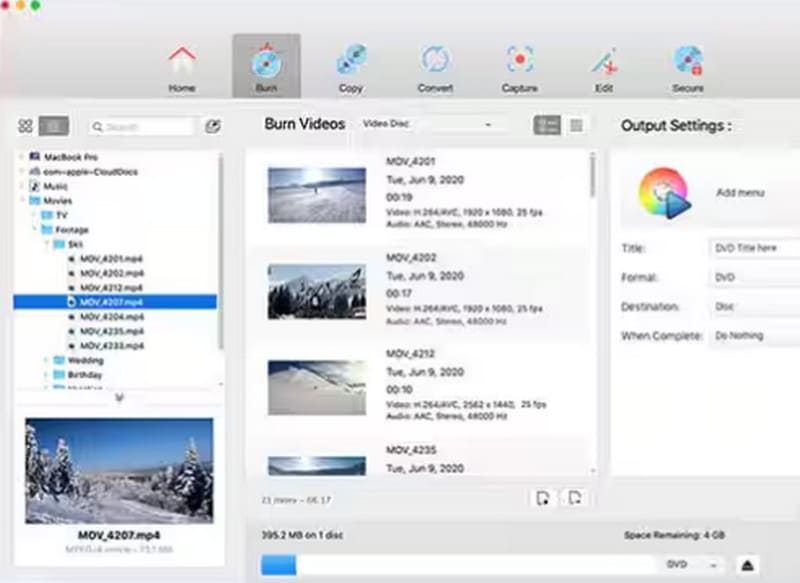
• 將任何儲存裝置中的影片燒錄到 DVD。
• 提供超過 100 個 DVD 選單範本可供選擇和修改。
• 將重要資訊安全地備份到光碟。
• 快速編輯和修剪影片片段。
優點
• 它的介面非常人性化。
• 加密措施非常好用。
• 穩定的更新。
缺點
• 價格比較昂貴。
• 安裝需要很長時間。
燒傷
Burn 是一款僅適用於 Mac 電腦的免費 DVD 燒錄機。它的功能正如其名稱所示,非常簡單:創建視訊、音訊和資料光碟,並複製光碟內容。您可以用這款程式製作基本的 DVD 選單。如果您的影片素材過大,可以使用 DivX 選項壓縮檔案大小,以確保燒錄流暢。
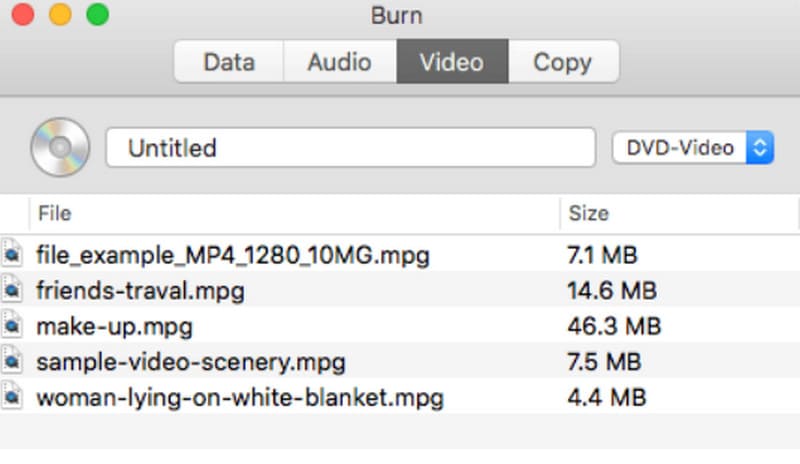
• 將視訊、音訊和資料燒錄到空白 CD-ROM。
• 對 CD-ROM 或 ISO 映像檔的內容進行 1:1 複製。
• 設定檔案的輸出參數。
優點
• 免費且易於使用。
• 運轉平穩,燃燒速度快。
缺點
• 2011 年後不再更新及維護。
• 傳輸視訊時有品質損失的風險。
第 2 部分。 Windows 上最佳 DVD 燒錄機:Vidmore DVD Creator
以下是申請 Vidmore DVD Creator 的方法。
步驟1。 在Windows電腦上取得Vidmore DVD Creator。打開它,然後點擊 添加媒體文件 上傳您準備好的文件。

第2步。 選擇你喜歡的模板。你可以根據需要調整樣式。然後點擊 燒傷.

第三步 插入空白光碟,然後在下方選擇它 刻錄到光盤。最後,點擊 開始.

第 3 部分。 Mac DVD 燒錄機常見問題解答
最好的 DVD 燒錄軟體是什麼?
這取決於你最重視哪一方面。如果你更在乎免費,那麼 DVDStyler、Burn 等都是不錯的選擇。如果你想要一台功能齊全的 DVD 燒錄機,可以考慮 Cisdem DVD刻錄機 或 Roxio Toast 20 Pro。
Mac 有 DVD 燒錄機嗎?
是的,Mac 電腦通常支援 燒錄 DVD 預設讀取光碟和CD。不過,最新版本的設備可能沒有光碟機。您可能需要準備一個外部光碟機來讀取CD。
為什麼我的計算機無法讀取我的 DVD?
首先,檢查光碟表面是否有污垢或刮痕,這些污垢或刮痕會影響光碟的讀取。如果不是污垢或刮痕,請確保光碟與您的電腦相容。
結論
在本文中,我們總共介紹了 6 個最佳 Mac DVD燒錄機它們的功能已在開頭標註。您也可以向下滑動以查看它們的功能、優缺點和其他資訊。幾乎所有軟體都能流暢地完成 DVD 燒錄任務,並且都支援設定選單。如果您是 Windows 用戶,這裡還有 Vidmore DVD 創作器或許能幫到您。



